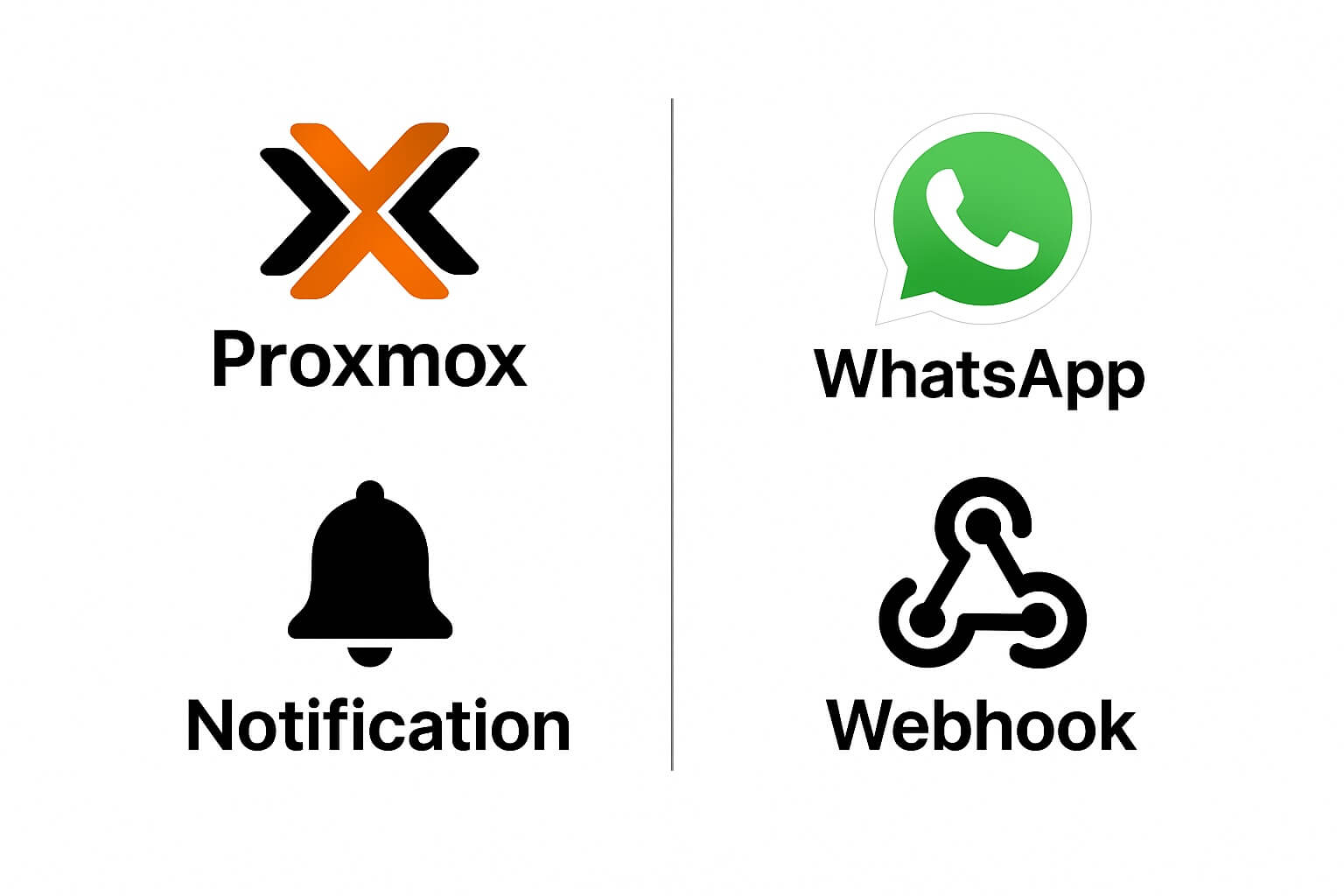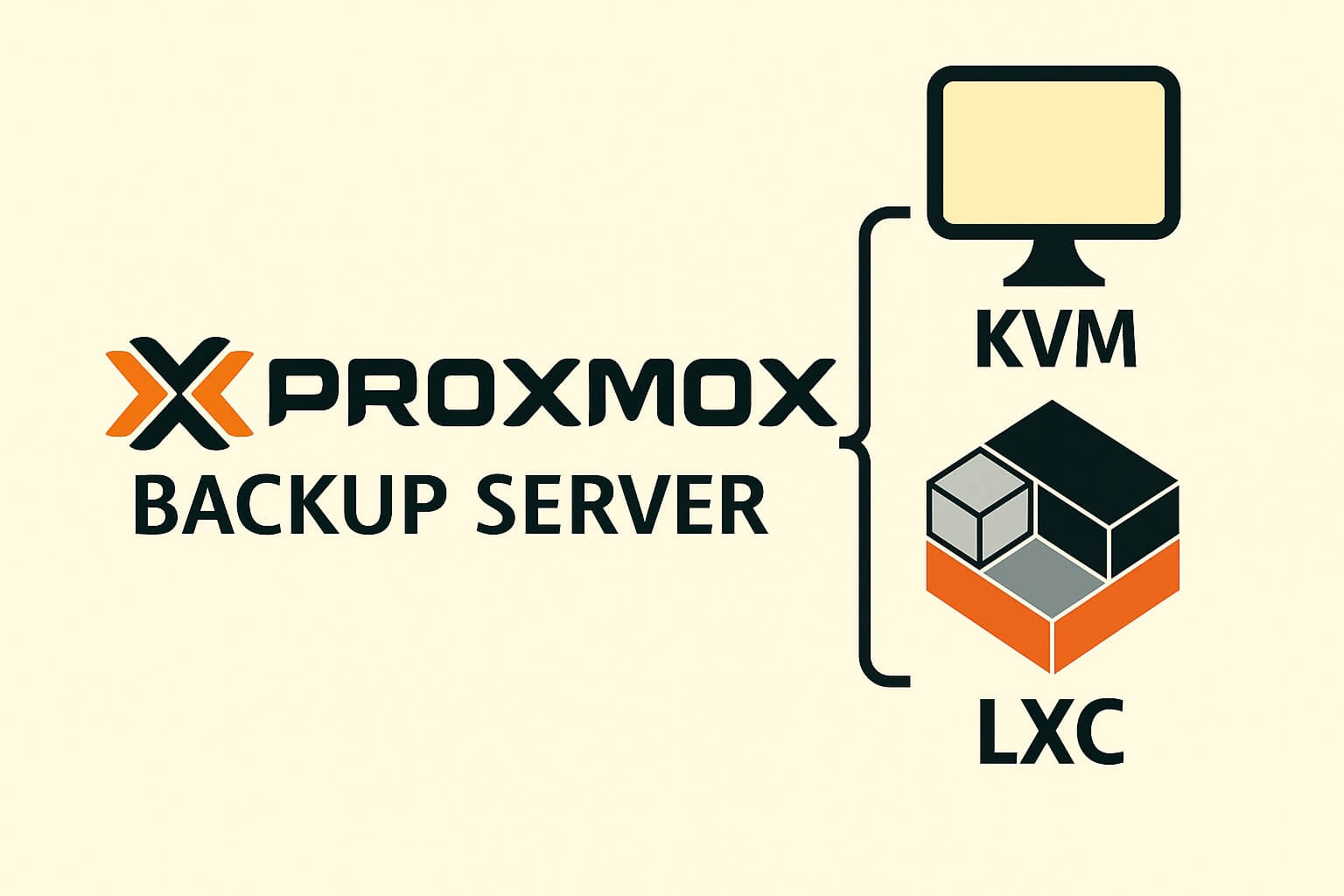Tips Mengaktifkan Two Factor Authentication pada Proxmox

Sekarang Proxmox sudah didukung dengan kemampuan Two Factor Authentication (TFA) untuk autentikasi. TFA yang didukung oleh Proxmox ada 2 metode. Time based OATH (TOTP) dan YubiKey OTP.Pada panduan ini, saya menggunakan metode TFA Time based OATH (TOTP) karena relatif mudah dikonfigurasikan. TFA ini mengharuskan user login dengan 2 metode pada Proxmox. Metode tradisional dengan memasukkan username dan password dan tambahan metode OTP dengan memasukkan kode unik dari aplikasi OTP yang diinstall pada smartphone. Berikut adalah tahapan yang dilakukan
Generate OATH Key
Lakukan SSH pada server Proxmox dan jalankan perintah oathkeygen. Contoh
root@pve5:~# oathkeygen UGOFGXGFMHOKL2YN
UGOFGXGFMHOKL2YN merupakan key yang nantinya dimasukkan pada Key IDs user dan aplikasi OTP. Perintah oathkeygen dapat dijalankan beberapa kali. Masing-masing user bisa menggunakan key yang sama atau berbeda dengan cara generate ulang
Membuat User
Buat user melalui proxmox admin pada menu Datecenter | Permissions | Users | Add. Pada bagian Realm pilih “Proxmox VE authentication server”. Pada bagian Key IDs, masukkan key hasil dari perintah sebelumnya. Setiap user bisa memiliki lebih dari 1 key IDs. Cukup pisahkan dengan spasi untuk key yang kedua dan seterusnya
Untuk aktivasi TFA, pilih menu Datecenter | Permissions | Authentications. Edit metode autentikasi PVE dan pilih OATH pada TFA kemudian OK.
Install Aplikasi OTP
Install aplikasi OTP pada smartphone untuk mendapatkan kode unik ketika login pada Proxmox. Bagi pengguna Android bisa menggunakan Google Authenticator atau FreeOTP. Contoh pada panduan ini, saya menggunakan Google Authenticator.
Buka aplikasi Google Authenticator yang telah terinstall | pilih BEGIN | pilih “Enter a provided key”. Berikan nama dan masukkan kode unik hasil dari generate pada perintah sebelumnya.


Testing Autentikasi
Silakan login pada Proxmox sebagai user yang telah dibuat dan ditambahkan key. Masukkan kode unik OTP dari Google Authenticator. Kode unik ini akan berubah setiap 30/60 detik sekali. Jadi harus cepat-cepat dimasukkan ya 😀 . Pada bagian Realm pilih “Proxmox VE authentication server (+oath)” kemudian Login
Sekarang Proxmox sudah dilengkapi dengan TFA sebagai pelapis keamanan dalam hal autentikasi.
Silakan dicoba dan semoga bermanfaat 🙂